打開Win10文件資源管理器窗口(打開“這台電腦”或任一文件夾即可),然後在資源管理器窗口的地址欄中輸入 shell:sendto ,回車或點擊地址欄右側的“轉到”箭頭即可打開“SendTo(發送到)”目錄。如圖:
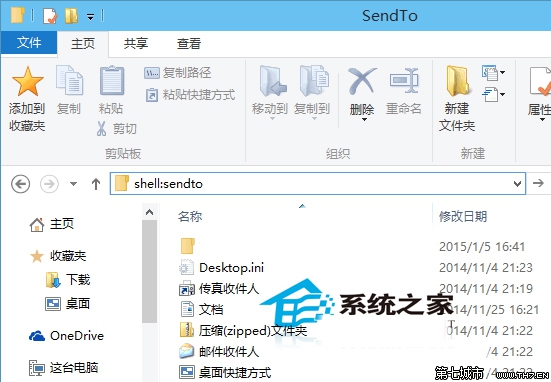
你可以在“SendTo”文件夾中新建一個文件夾,或者為常用文件夾創建一個快捷方式,然後把常用文件夾的快捷方式放置到這裡。然後你再在某個文件或文件夾上點擊右鍵,在右鍵菜單的“發送到”子菜單中就會看到新添加的文件夾了。如圖:
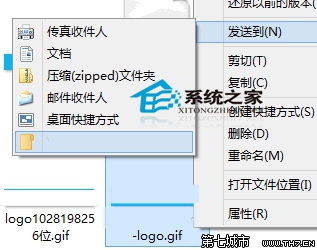
這樣就可以實現一鍵把該文件或文件夾復制到新添加文件夾。
從文件管理器窗口地址欄打開“發送到”目錄,建立文件夾或者創建常用文件夾的快捷方式,就能在文件夾右鍵菜單的“發送到”子菜單看到我們添加的文件夾了。這個小技巧方便我們管理文件。